HOME > iPod > iTunesの使い方 >
本ページ内には広告が含まれます
ここではiTunesで曲・アルバムのマイレートを設定する方法を紹介しています。
![]() iTunesでは曲やビデオ1つ1つに★1~★5のレート(評価)を設定することができます。曲を★1~★5のレートを設定しておくことで、スマートプレイリストでレートを利用して、プレイリストを簡単に作成することができます。
iTunesでは曲やビデオ1つ1つに★1~★5のレート(評価)を設定することができます。曲を★1~★5のレートを設定しておくことで、スマートプレイリストでレートを利用して、プレイリストを簡単に作成することができます。
目次:
![]() iTunesで曲のレートを設定する
iTunesで曲のレートを設定する
![]() iTunesでアルバムのレートを設定する
iTunesでアルバムのレートを設定する
iTunesで曲のレートを設定します。
1. マイレートを設定したい曲を選択する
iTunesの曲リストで、レートを設定したい曲を選択します。
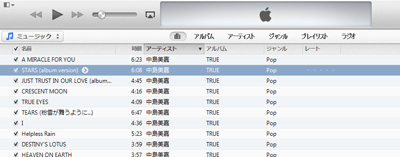
2. 曲のレートを設定する
"レート"の欄に白いマークが表示されます。左から1つ目をクリックで★1~5つ目をクリックで★5のレートを設定できます。また"レート"欄をクリックし、左右にスライドさせることでレートを変更することもできます。
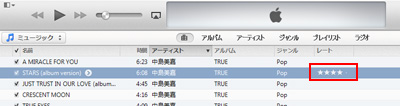
![]() 右クリックしてレートを設定する
右クリックしてレートを設定する
レートを設定したい曲を選択して「右クリック」 から「レート」を選択し、レートを設定・変更できます。
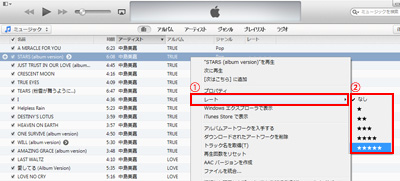
iTunesでアルバムのレートを設定します。アルバムのレートを設定すると、アルバム内の曲はアルバムのレートと同じレートに設定されます(個別に曲のレートを設定している場合、曲のレートが優先されます)。
1. マイレートを設定したいアルバムを選択する
iTunesのアルバムリストで、レートを設定したいアルバムを選択します。
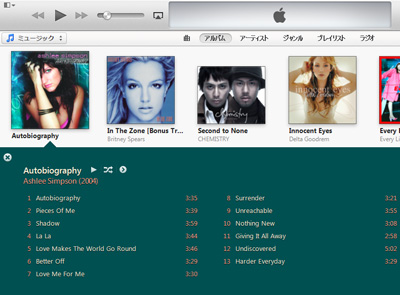
2. アルバムのレートを設定する
アーティスト欄の右側にマウスカーソルを移動すると、"レート"の欄に白いマークが表示されます。左から1つ目をクリックで★1~5つ目をクリックで★5のレートを設定できます。また"レート"欄をクリックし、左右にスライドさせることでレートを変更することもできます。
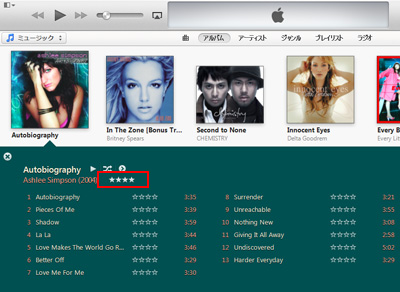
![]() 右クリックしてレートを設定する
右クリックしてレートを設定する
レートを設定したいアルバムを選択して「右クリック」 から「レート」を選択し、レートを設定・変更できます。
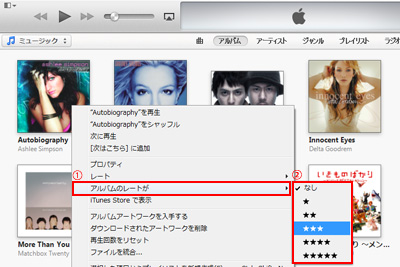
【Amazon】人気のiPhoneランキング
更新日時:2024/5/9 20:40
【Kindleセール】人気マンガ最大52%ポイント還元
更新日時:2024/5/9 20:10
TwitterでiPod Waveの更新情報を配信しています